Bạn có nhận được thông báo lỗi”VAC không thể xác minh phiên trò chơi của bạn”mỗi khi bạn cố gắng tham gia một trò chơi trực tuyến trên Steam không? Thỉnh thoảng, sự cố này lại xuất hiện và ngăn người chơi tham gia các trò chơi mai mối như Counter-Strike: Global Offensive. Nhưng may mắn thay, nó thường dễ sửa chữa.
Trong bài viết này, chúng tôi sẽ giải thích cách khắc phục lỗi này để bạn có thể chơi trực tuyến trở lại.
Mục lục
“VAC không thể xác minh phiên trò chơi của bạn”nghĩa là gì?
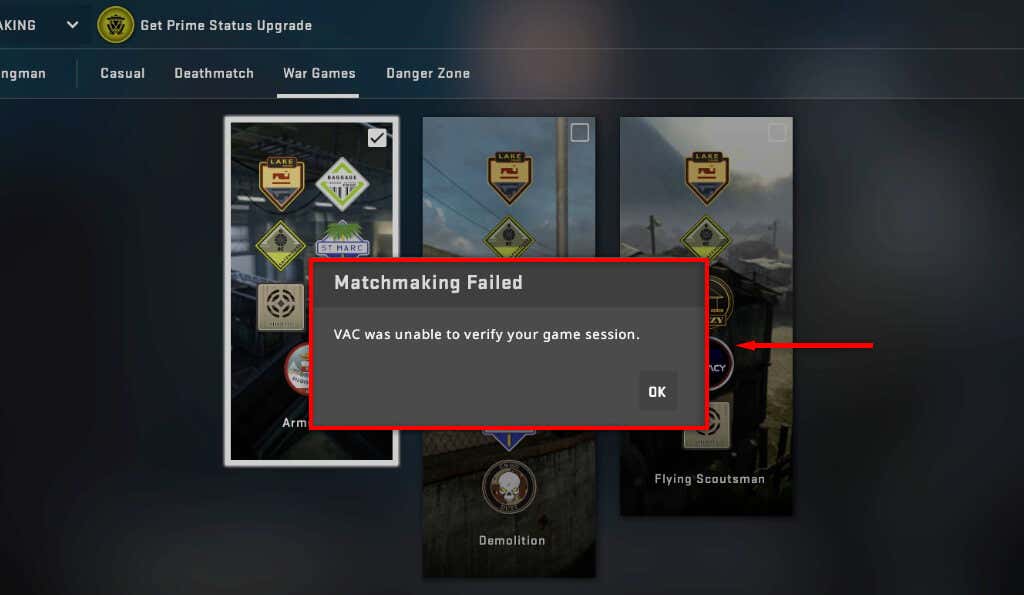
VAC, hay Valve Anti-Cheat, là một phần mềm do Valve phát triển để ngăn chặn những kẻ gian lận trong các trò chơi phổ biến của họ. Do mức độ phổ biến của nó, lỗi này chủ yếu ảnh hưởng đến người chơi CS:GO, khiến họ không thể ghép đôi trong trò chơi.

The Lỗi “VAC không thể xác minh phiên trò chơi của bạn” có nghĩa là phần mềm VAC không thể đảm bảo rằng các tệp trò chơi của bạn không bị giả mạo. Vì việc giả mạo tệp có thể chỉ ra rằng bạn đang hack, nên trò chơi không cho phép bạn chơi.
Tuy nhiên, lỗi này thường xảy ra ngay cả khi bạn chưa cài đặt gian lận hoặc thay đổi tệp trò chơi. Thông thường, nó xảy ra sau khi cập nhật được cài đặt không đúng cách, các tệp bị hỏng hoặc trục trặc ngẫu nhiên.
7 cách khắc phục lỗi “VAC không thể xác minh phiên trò chơi của bạn”
Dưới đây là 7 cách khắc phục sự cố khó chịu này.
1. Các cách khắc phục nhanh
Thông thường, lỗi này sẽ biến mất khi khởi động lại đơn giản, vì vậy trước khi chúng ta tìm hiểu các giải pháp phức tạp hơn, hãy bắt đầu với các cách khắc phục nhanh:
Khởi động lại Steam. Đóng Steam hoàn toàn và sau đó khởi động lại nó. Đăng xuất và đăng nhập lại vào tài khoản Steam của bạn, sau đó thử nhập lại tính năng mai mối. Khởi động lại máy tính của bạn. Khởi động lại máy tính của bạn hoàn toàn. Bật Chế độ ngoại tuyến. Chuyển đổi giữa Chế độ trực tuyến và Chế độ ngoại tuyến bằng cách chọn Steam > Chuyển sang ngoại tuyến… sau đó Chuyển sang trực tuyến… 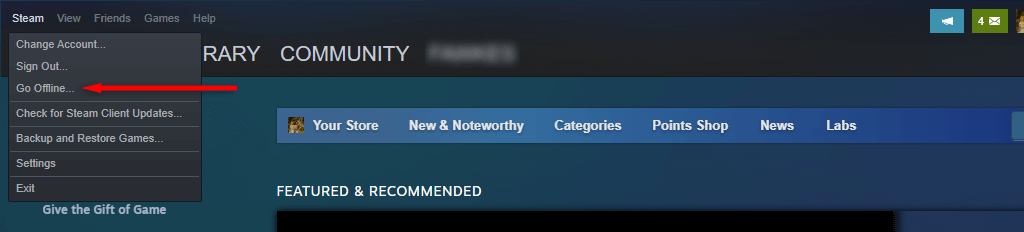 Tắt VPN của bạn và mọi thay đổi mạng hoặc thiết bị khác phần mềm. Đảm bảo rằng không có phần mềm nào (kể cả phần mềm gian lận, nếu bạn có) đang tương tác với Steam hoặc trò chơi Steam của bạn. Nếu bạn nghi ngờ một ứng dụng nền (chẳng hạn như trình chặn quảng cáo) can thiệp vào trò chơi của mình, hãy tắt ứng dụng đó và thử chạy lại trò chơi của bạn. Kiểm tra xem bạn có bị cấm VAC không. Chọn Steam > Cài đặt > Tài khoản > Trạng thái VAC. Nếu thông báo”Không có lệnh cấm VAC đối với tài khoản”, thì bạn vẫn ổn. Nếu thông báo bị cấm, bạn sẽ phải truy cập trang web VACBanned và tìm hiểu lý do tại sao.
Tắt VPN của bạn và mọi thay đổi mạng hoặc thiết bị khác phần mềm. Đảm bảo rằng không có phần mềm nào (kể cả phần mềm gian lận, nếu bạn có) đang tương tác với Steam hoặc trò chơi Steam của bạn. Nếu bạn nghi ngờ một ứng dụng nền (chẳng hạn như trình chặn quảng cáo) can thiệp vào trò chơi của mình, hãy tắt ứng dụng đó và thử chạy lại trò chơi của bạn. Kiểm tra xem bạn có bị cấm VAC không. Chọn Steam > Cài đặt > Tài khoản > Trạng thái VAC. Nếu thông báo”Không có lệnh cấm VAC đối với tài khoản”, thì bạn vẫn ổn. Nếu thông báo bị cấm, bạn sẽ phải truy cập trang web VACBanned và tìm hiểu lý do tại sao. 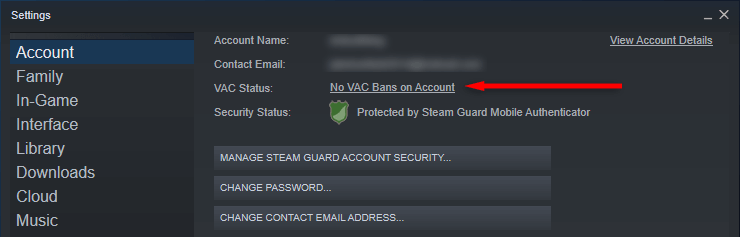 Thay đổi tên và ảnh hồ sơ của bạn. Thật kỳ lạ, nhiều người dùng đã báo cáo rằng việc thay đổi tên và ảnh hồ sơ của họ sẽ loại bỏ hoàn toàn lỗi này.
Thay đổi tên và ảnh hồ sơ của bạn. Thật kỳ lạ, nhiều người dùng đã báo cáo rằng việc thay đổi tên và ảnh hồ sơ của họ sẽ loại bỏ hoàn toàn lỗi này.
2. Chạy Steam (và Trò chơi) với tư cách Quản trị viên
Nếu Steam không thể truy cập các tệp trò chơi của bạn vì lý do nào đó, bạn có thể gặp lỗi phiên trò chơi. Bạn có thể khắc phục sự cố này bằng cách chạy ứng dụng khách Steam ở chế độ quản trị viên. Để làm như vậy, nhấp chuột phải vào biểu tượng Steam và chọn Chạy với tư cách quản trị viên.
Sau đó, cũng chạy trò chơi ở chế độ quản trị viên. Để làm như vậy, bạn sẽ cần tìm đường dẫn tệp cho trò chơi đó.
Trong Steam, chọn Thư viện, sau đó nhấp chuột phải vào trò chơi của bạn và chọn Quản lý > Duyệt các tệp cục bộ. 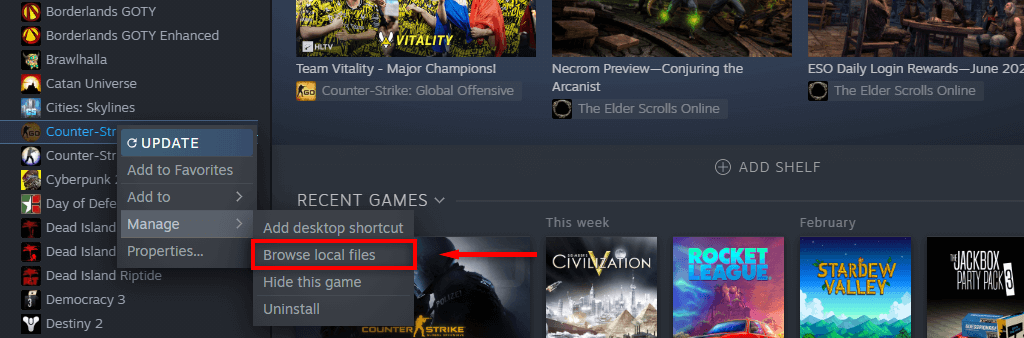 Tìm tệp.exe cho trò chơi của bạn, nhấp chuột phải vào tệp đó và chọn Chạy với tư cách quản trị viên.
Tìm tệp.exe cho trò chơi của bạn, nhấp chuột phải vào tệp đó và chọn Chạy với tư cách quản trị viên. 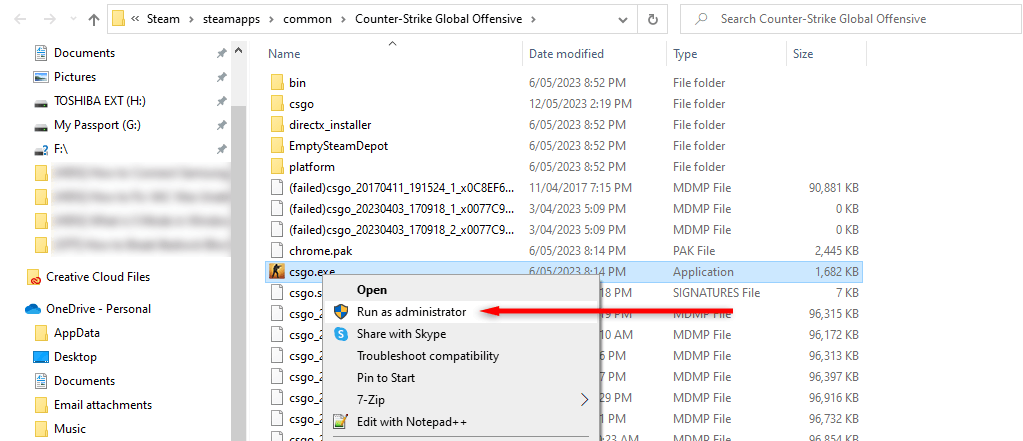 Thử tham gia lại trận đấu.
Thử tham gia lại trận đấu.
Nếu cách này khắc phục được sự cố, bạn có thể yêu cầu Steam chạy với tư cách quản trị viên bằng cách nhấp chuột phải vào tệp.exe và chọn Thuộc tính. Tại đây, điều hướng đến tab Tương thích và đảm bảo rằng hộp kiểm bên cạnh “Chạy chương trình này với tư cách quản trị viên” đã được chọn.
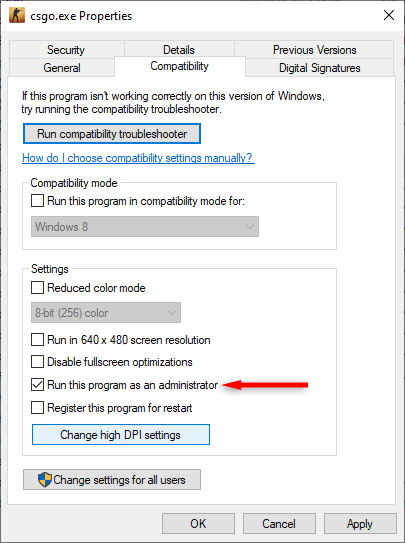
3. Vô hiệu hóa phần mềm chống vi-rút của bạn
Đôi khi, các chương trình chống vi-rút có thể cản trở khả năng xác minh phiên trò chơi của bạn của Valve. Để loại trừ điều này, hãy tạm thời tắt phần mềm chống vi-rút của bạn và thử vào lại trò chơi.
Để tắt Bộ bảo vệ Windows:
Nhấn phím Windows + I để mở Cài đặt. Chọn Bảo mật (hoặc Cập nhật & Bảo mật). 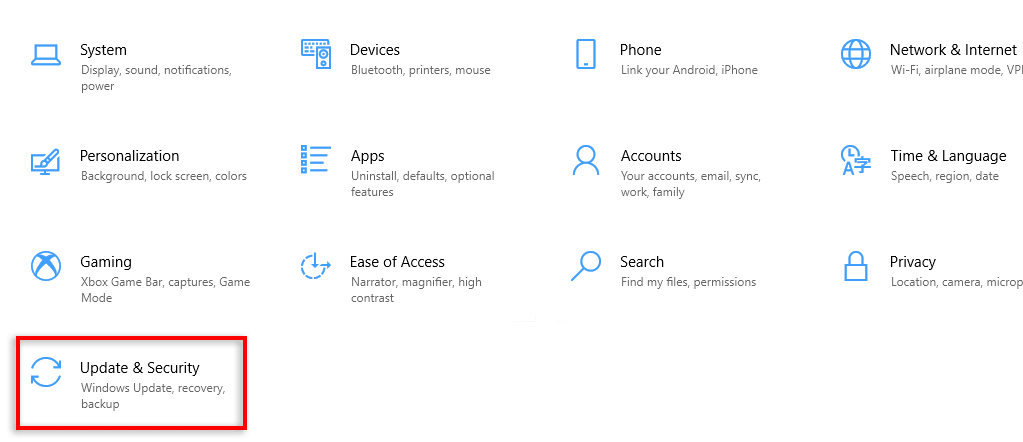 Chọn Bảo mật Windows. Chọn Bảo vệ khỏi mối đe dọa và vi-rút.
Chọn Bảo mật Windows. Chọn Bảo vệ khỏi mối đe dọa và vi-rút. 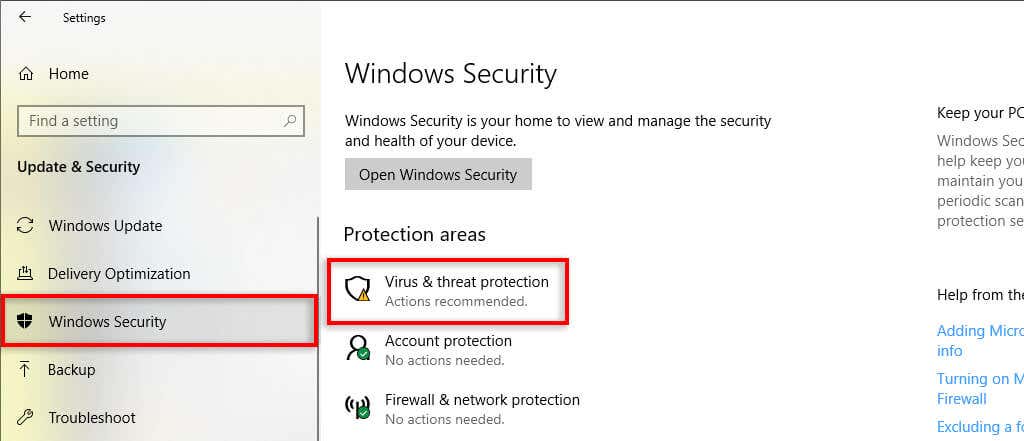 Trong cửa sổ bật lên, bên dưới “Cài đặt bảo vệ khỏi mối đe dọa và vi-rút”, hãy chọn Quản lý cài đặt.
Trong cửa sổ bật lên, bên dưới “Cài đặt bảo vệ khỏi mối đe dọa và vi-rút”, hãy chọn Quản lý cài đặt. 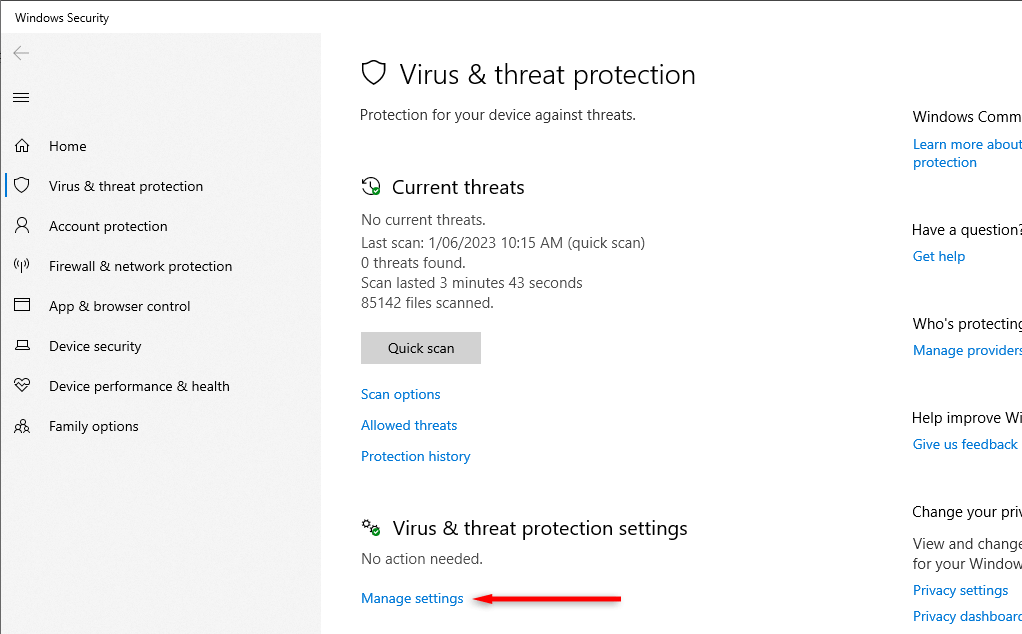 Tắt mọi thứ rồi thử chạy trò chơi. Nếu bạn vẫn gặp lỗi, đừng quên bật lại Windows Defender.
Tắt mọi thứ rồi thử chạy trò chơi. Nếu bạn vẫn gặp lỗi, đừng quên bật lại Windows Defender. 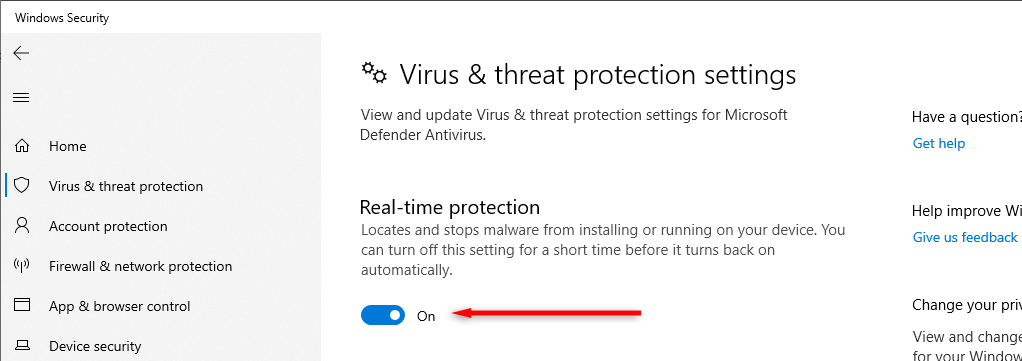
4. Xác minh tính toàn vẹn của tệp trò chơi của bạn
Cài đặt tệp không đúng cách và trục trặc trong quá trình tải xuống trò chơi có thể gây ra lỗi “VAC không thể xác minh phiên trò chơi của bạn”. Để kiểm tra xem đây có phải là sự cố hay không, bạn cần xác minh tính toàn vẹn của các tệp trò chơi của mình.
Cách thực hiện:
Mở Steam và đăng nhập vào tài khoản Steam của bạn. Chuyển đến Thư viện, sau đó nhấp chuột phải vào trò chơi mà bạn đang gặp sự cố. Chọn Thuộc tính. 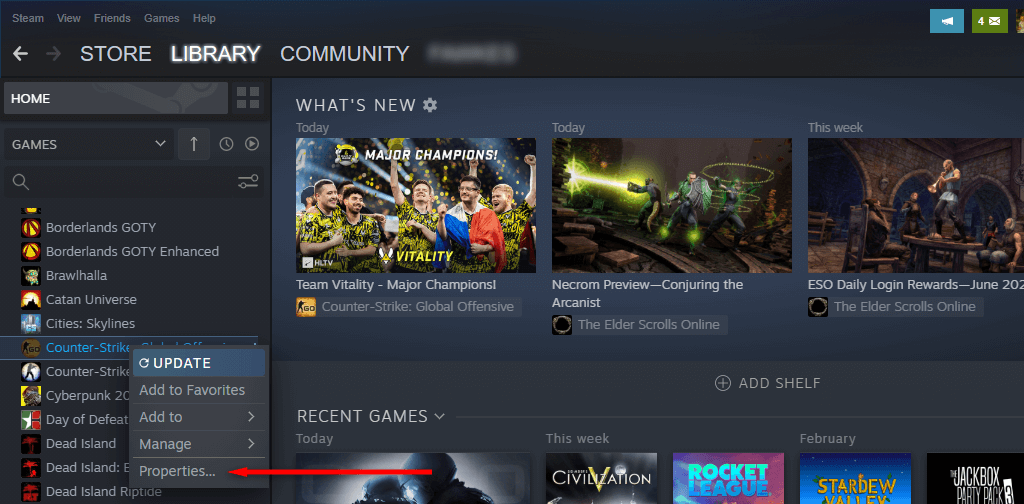 Chọn tab Tệp cục bộ. Trong ngăn bên phải, chọn Xác minh tính toàn vẹn của tệp trò chơi.
Chọn tab Tệp cục bộ. Trong ngăn bên phải, chọn Xác minh tính toàn vẹn của tệp trò chơi. 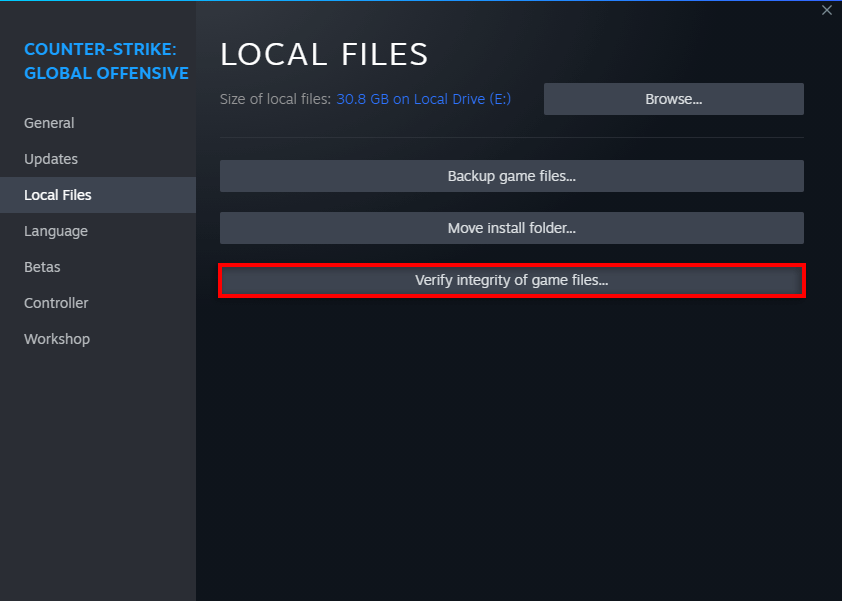
5. Sửa thư mục thư viện Steam
Cách khắc phục tiếp theo cần thử là sửa thư viện Steam. Để làm như vậy:
Khởi động Steam. Chọn Steam > Cài đặt. Chọn tab Tải xuống và chọn Thư mục thư viện Steam. 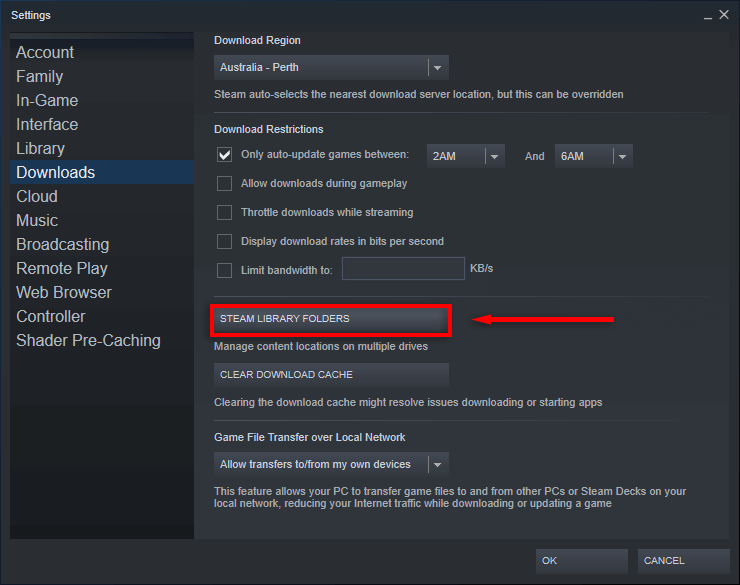 Chọn ba chấm ngang bên cạnh vị trí lưu trữ và nhấn Repair Folder.
Chọn ba chấm ngang bên cạnh vị trí lưu trữ và nhấn Repair Folder. 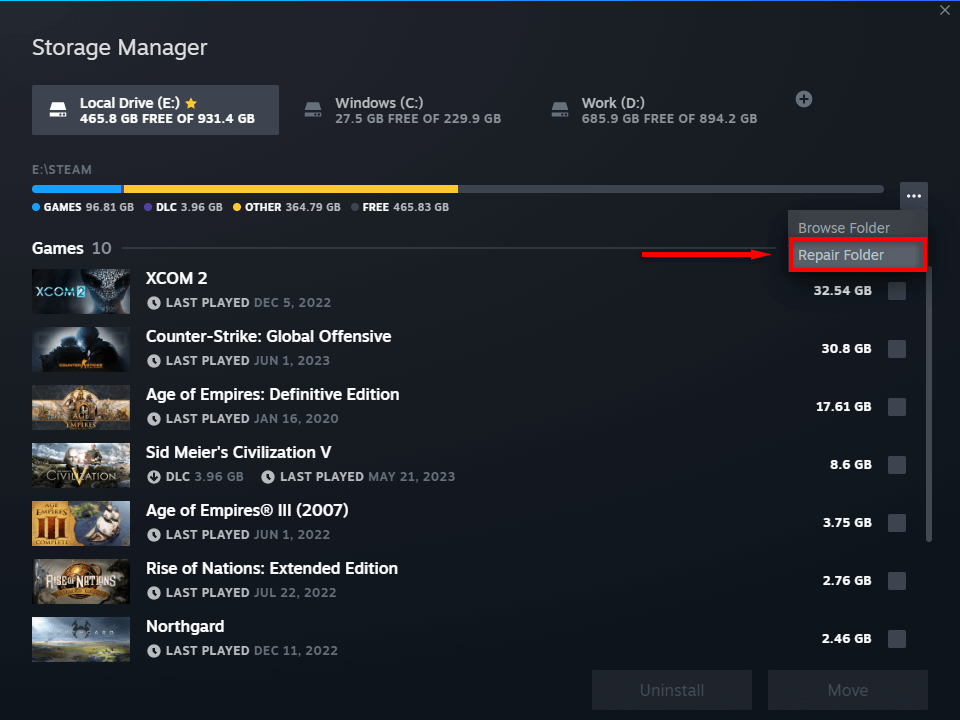 Khởi động lại Steam và kiểm tra xem nó có hoạt động trở lại không.
Khởi động lại Steam và kiểm tra xem nó có hoạt động trở lại không.
6. Sửa chữa dịch vụ Steam
Bạn cũng có thể thử sửa chữa dịch vụ Steam. Để làm như vậy:
Nhấn phím Windows + R để mở hộp thoại Run. Nhập “C:\Program Files (x86)\Steam\bin\SteamService.exe”/repair và nhấn Enter. 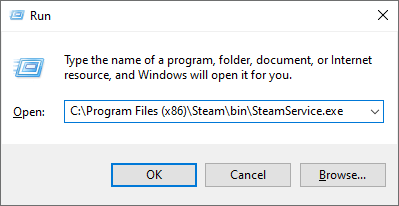 Một cửa sổ đầu cuối sẽ mở ra. Hãy để nó hoàn thiện và đóng lại, sau đó khởi động lại Steam và thử lại.
Một cửa sổ đầu cuối sẽ mở ra. Hãy để nó hoàn thiện và đóng lại, sau đó khởi động lại Steam và thử lại.
7. Cài đặt lại trò chơi Steam của bạn (hoặc chính Steam)
Nếu không có cách nào khác hiệu quả, giải pháp cuối cùng là cài đặt lại trò chơi gây ra sự cố. Để cài đặt lại CS:GO, chỉ cần nhấp chuột phải vào trò chơi của bạn trong Steam và chọn Gỡ cài đặt. Sau đó, nhấp chuột phải vào nó một lần nữa và chọn Cài đặt.
Nếu cách này không hiệu quả, bạn cũng có thể thử cài đặt lại Steam.
Mở menu Bắt đầu. Nhập “thêm” và chọn Thêm hoặc xóa chương trình. Cuộn xuống và tìm Steam. Chọn nó, sau đó chọn Gỡ cài đặt. 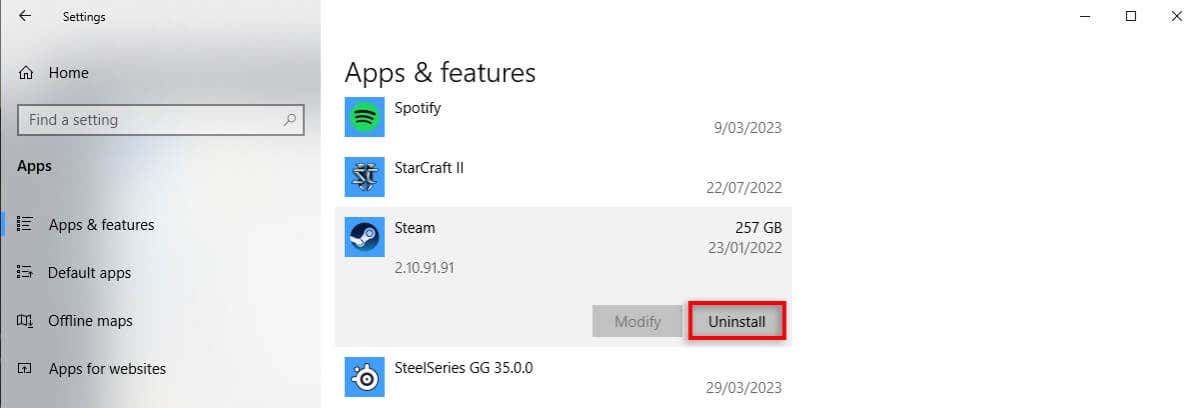 Tải xuống ứng dụng khách Steam từ trang web chính thức của Steam để cài đặt lại.
Tải xuống ứng dụng khách Steam từ trang web chính thức của Steam để cài đặt lại.
Quay lại trò chơi
Hy vọng rằng hướng dẫn khắc phục sự cố này đã giúp bạn khắc phục lỗi CS:GO VAC và bạn có thể quay lại trò chơi. Mặc dù lỗi xác minh VAC thường dễ khắc phục, nhưng đôi khi các máy chủ Steam không cho phép bạn vào. Nếu bạn liên tục gặp lỗi ghép cặp không thành công, hãy thử chơi trên một thiết bị khác hoặc đợi bản cập nhật mới để khắc phục sự cố.
